win11突然识别不到固态硬盘 Win11系统更新后硬盘消失解决方法
更新时间:2024-05-22 11:49:00作者:jiang
最近有许多Win11系统用户遇到了一个令人困扰的问题,即在系统更新后突然发现固态硬盘无法被识别,这个问题让用户感到困惑和焦虑,因为固态硬盘是电脑中重要的存储设备之一,硬盘消失可能会导致数据丢失和系统无法正常运行。针对这一问题,我们需要及时采取有效的解决方法,恢复固态硬盘的正常识别和运行。
Win11更新后硬盘消失的解决方法 方法一1、首先右键我们的此电脑,打开“管理”。
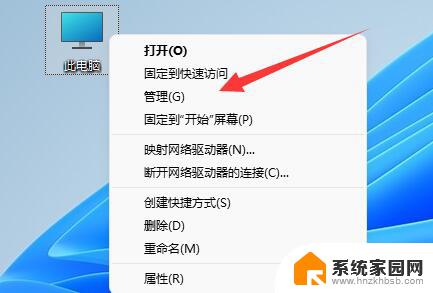
2、接着点开左边栏的“磁盘管理”。
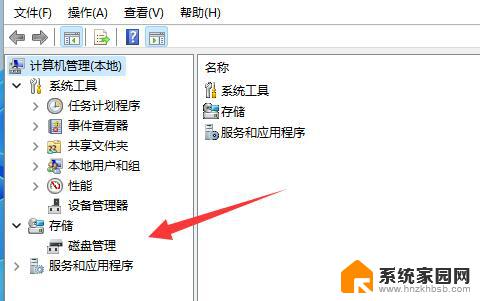
3、然后右键消失的硬盘,选择“更改驱动器好和路径”。
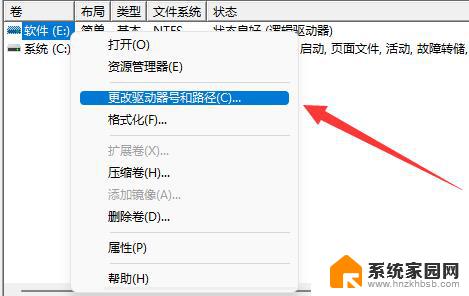
4、随后点击左下角的“添加”。
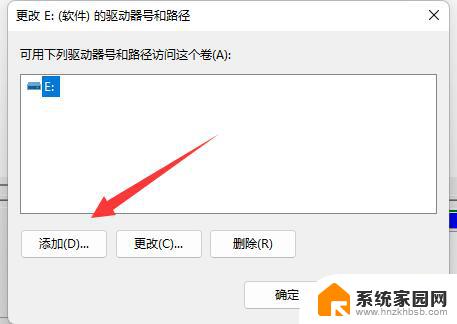
5、再随便分配一个驱动器好,并点击“确定”。
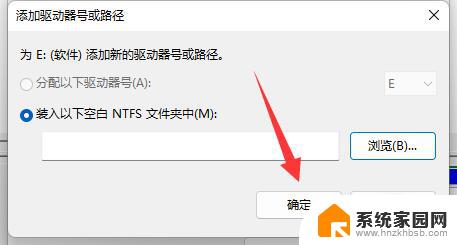
6、最后打开任务管理器,“重新启动”一下“资源管理器”就可以找回硬盘了。
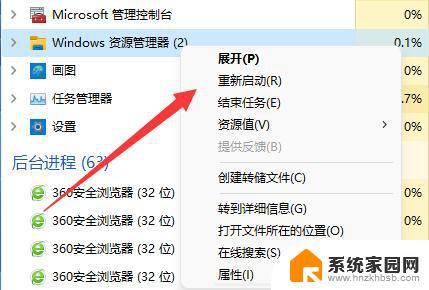
1、如果在磁盘管理里也找不到消失的硬盘。
2、那么可能是安装win11的时候没有分盘,或选择了错误的格式。
3、那就需要重装一下win11系统,才可以将它找回来。
Win11系统怎么分区? Win11系统硬盘分区方法教程
Win11硬盘怎么分区?Win11固态硬盘分区教程
以上就是win11突然无法识别固态硬盘的所有内容,如果您遇到这种情况,不妨尝试以上方法来解决,希望对大家有所帮助。
win11突然识别不到固态硬盘 Win11系统更新后硬盘消失解决方法相关教程
- win11硬盘不识别 Win11移动硬盘拒绝访问怎么解决
- win11老款硬盘无法识别 硬盘无法识别怎么办
- 笔记本win11新加固态硬盘怎么设置 加固态硬盘后如何备份数据
- win11老u盘无法识别怎么办 U盘突然不被电脑识别怎么解决
- win11指纹识别没有了 Win11更新后指纹不能识别怎么解决
- 新硬盘装win11怎么分区 win11系统如何分区硬盘
- win11 硬盘分区 win11分区硬盘的方法
- win11如何将系统盘转移到另一个硬盘 Win11如何将系统盘迁移到另一个硬盘
- win11系统怎么增加盘符 win11如何更改硬盘驱动器的盘符
- win11大容量存储设备不显示 Win11移动硬盘不显示解决方法
- win11自带桌面背景图片在哪里 个性化电脑壁纸设计灵感
- 虚拟触摸板win11 Windows11虚拟触摸板打开方法
- win11系统默认声音 Win11如何设置默认音量大小
- win11怎么调开机启动项 Win11开机启动项配置
- win11如何关闭设置桌面 Windows11设置主页如何关闭
- win11无法取消pin密码 win11怎么取消登录pin密码
win11系统教程推荐
- 1 win11屏保密码怎样设置 Win11屏保密码设置步骤
- 2 win11磁盘格式化失败 硬盘无法格式化怎么修复
- 3 win11多了个账户 Win11开机显示两个用户怎么办
- 4 电脑有时不休眠win11 win11设置不休眠怎么操作
- 5 win11内建桌面便签 超级便签文本添加
- 6 win11红警黑屏只能看见鼠标 win11玩红色警戒黑屏故障解决步骤
- 7 win11怎么运行安卓应用 Win11安卓应用运行教程
- 8 win11更新打印机驱动程序 Win11打印机驱动更新步骤
- 9 win11l图片打不开 Win11 24H2升级后无法打开图片怎么办
- 10 win11共享完 其他电脑无法访问 Win11 24H2共享文档NAS无法进入解决方法